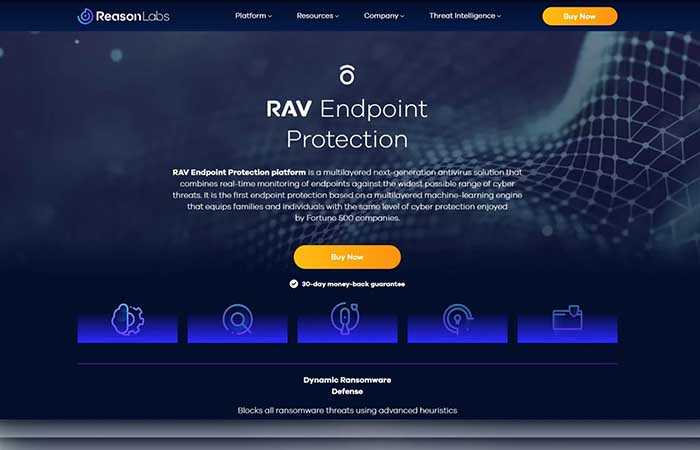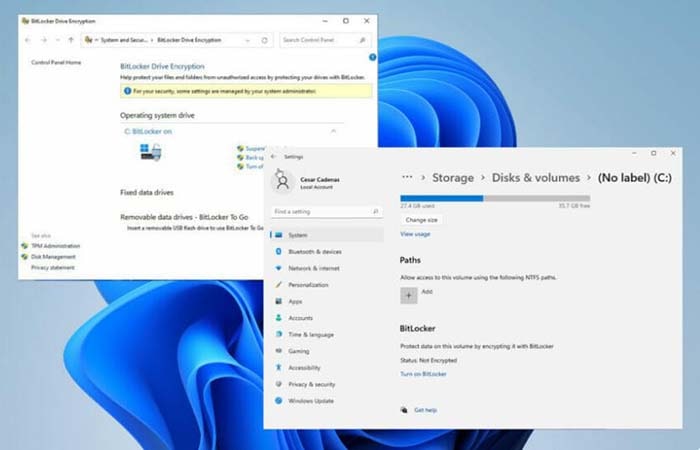NỘI DUNG (HIGHLIGHTS)
Tạo ghi chú được mã hóa được bảo vệ bằng mật khẩu: Crypto Notepad là phần mềm miễn phí giúp bạn tạo ghi chú mã hóa được bảo vệ bằng mật khẩu trên Windows 10. Sử dụng phần mềm miễn phí này, bạn có thể bảo vệ dữ liệu nhạy cảm của mình trong các tệp văn bản khỏi bị rò rỉ hoặc đánh cắp. Bạn cũng có thể mang theo nó trong ổ cứng và chạy nó trên bất kỳ máy tính nào. Phần mềm được tải xuống ở định dạng zip. Sau khi giải nén tệp zip, bạn sẽ tìm thấy tệp thực thi trong thư mục. Nhấp đúp vào nó để chạy.
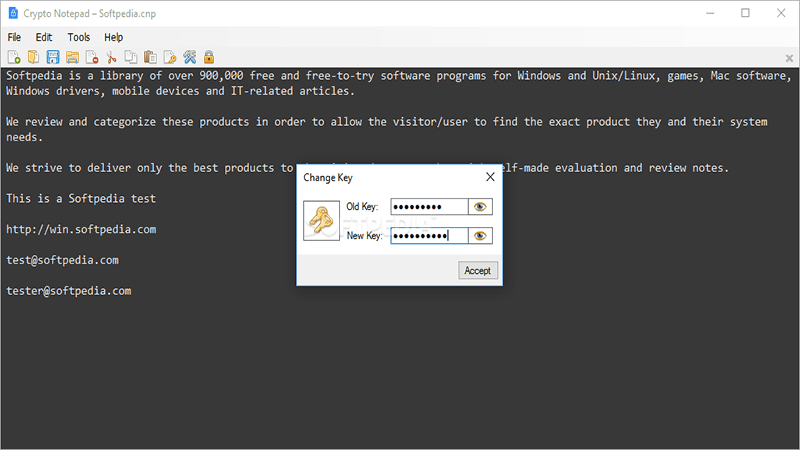
Tạo ghi chú được mã hóa được bảo vệ bằng mật khẩu
Bạn có thể dễ dàng tạo ghi chú được mã hóa được bảo vệ bằng mật khẩu bằng Crypto Notepad. Dưới đây là cách thực hiện tạo ghi chú được mã hóa được bảo vệ bằng mật khẩu.
# Các tính năng của Crypto Notepad
Crypto Notepad cung cấp năm loại thuật toán băm để mã hóa các tệp văn bản, đó là MD5, SHA1, SHA256, SHA384, SHA512. Theo mặc định, nó được đặt thành thuật toán băm SHA1. Bạn có thể thay đổi nó trong cài đặt. Bạn cũng có thể thêm chế độ mã hóa và giải mã vào menu ngữ cảnh khi nhấp chuột phải bằng cách bật tính năng Integration with Windows context menu trong General.
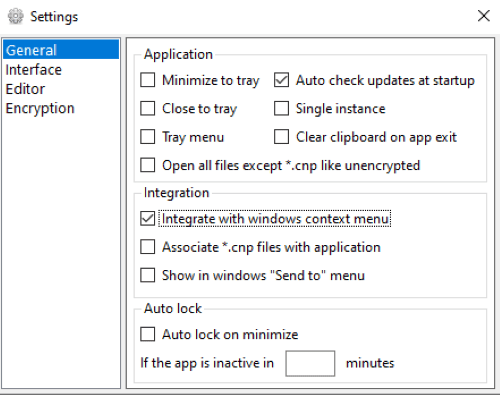
Sau khi thêm tính năng vào menu ngữ cảnh, bạn có thể mã hóa hoặc giải mã trực tiếp tệp văn bản bằng cách nhấp chuột phải vào nó. Khi bạn mã hóa tệp văn bản bằng tùy chọn nhấp chuột phải, phần mềm sẽ thay thế phần mở rộng txt của nó bằng định dạng riêng, cnp. Do đó, bạn nên tạo một bản sao của tệp văn bản trước khi mã hóa nó bằng cách sử dụng tùy chọn nhấp chuột phải.
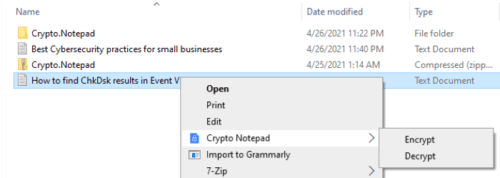
Không ai có thể đọc tệp được mã hóa, ngay cả khi anh ta chuyển đổi tệp cnp sang định dạng txt bằng cách thay đổi phần mở rộng của nó. Khi mở tệp được bảo vệ trong Notepad, Notepad ++ hoặc trong bất kỳ ứng dụng nào khác, tệp sẽ hiển thị văn bản ở định dạng được mã hóa. Nếu bất kỳ người nào mở tệp trong Notepad được mã hóa, người đó sẽ phải nhập mật khẩu để giải mã tệp. Ảnh chụp màn hình bên dưới hiển thị tệp trước và sau khi mã hóa.
# Tạo ghi chú được mã hóa
- Khởi chạy Crypto Notepad.
- Viết văn bản của bạn vào không gian được cung cấp. Bạn cũng có thể dán toàn bộ văn bản vào đây.
- Khi bạn hoàn tất, đi tới File > Save hoặc chỉ cần nhấn Ctrl + S trên bàn phím của bạn.
- Chọn phần mở rộng tệp từ menu thả xuống. Bạn có thể chọn định dạng tệp cnp hoặc txt.
- Nhấp vào để lưu. Sau đó, bạn phải nhập mật khẩu để bảo vệ tệp văn bản được mã hóa của mình.
- Bấm OK để lưu tệp.
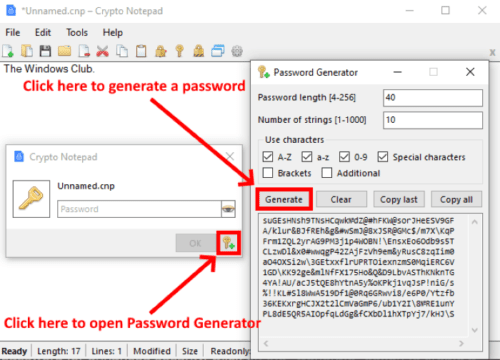
Bạn cũng có thể sử dụng mật khẩu do hệ thống tạo để tăng cường bảo mật. Nhấp vào nú Generate để tự động tạo mật khẩu mới. Bạn cũng có thể thay đổi độ dài mật khẩu và chọn loại ký tự bạn muốn sử dụng trong mật khẩu.
Kết Luận
Nếu các dữ liệu của bạn quan trọng và có tính riêng tư bảo mật cao thì việc mã hóa nó là điều rất cần thiết. Hy vọng với cách tạo ghi chú được mã hóa được bảo vệ bằng mật khẩu với Crypto Notepad mà Blog thủ thuật máy tính f4vnn đã chia sẻ sẽ có ích với bạn. Chúc bạn thành công.
Bài Viết Cùng Chuyên MụcGame & Apk Mod Acapella Việt Template BLogspot Liên Kết URL